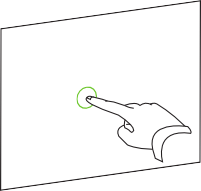
SMART Notebook 10 pro operaèní systémy Windows
Jestliže váš interaktivní produkt SMART podporuje vícedotyková gesta, můžete je použít pro vykonání různých činností v softwaru SMART Notebook.
POZNÁMKA: Abyste mohli používat gesta, musíte v nastavení softwaru SMART Notebook aktivovat gesta a vícedotykový režim.
TIP:Při používání gest musíte držet prsty v pravém úhlu vůči interaktivní obrazovce. Nedržte zápěstí ani ostatní prsty příliš blízko obrazovky.
Stiskněte a podržte předmět.
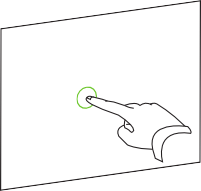
NEBO
Pomocí dvou prstů na jedné ruce, stiskněte a podržte předmět levým prstem a poté jednou stiskněte obrazovku vaším pravým prstem.
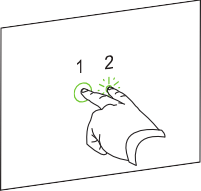
Mezi předměty patří ikony, tlačítka, odkazy a jiné součásti programů, které se objevují na vaší obrazovce. Těmito objekty můžete manipulovat pomocí vícedotykových gest, jak je popsáno níže.
Stiskněte předmět.
Rychle trhněte prstem jakýmkoliv směrem.
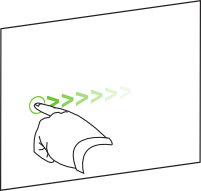
Jedním prstem na obou rukách stiskněte obrazovku na opačné straně předmětu.
Táhnutím prstů v opačném směru předmět zvětšíte.
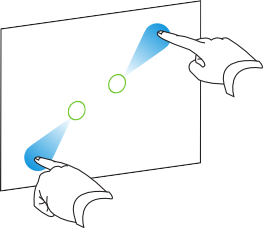
NEBO
Táhnutím prstů k sobě předmět zmenšíte.
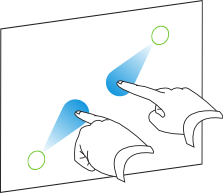
Jedním prstem na obou rukách stiskněte obrazovku na opačné straně předmětu.
Otáčejte prsty ve směru, ve kterém chcete, aby se předmět otáčel.
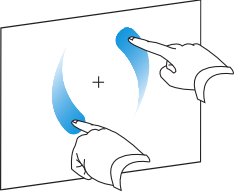
Až dosáhnete úhlu, do kterého chcete objekt otočit, uvolněte prsty.
Kromě manipulace s předměty můžete také procházet obsahem na vaši obrazovce pomocí vícedotykových gest.
Rychle trhněte prstem přes obrazovku zprava doleva.
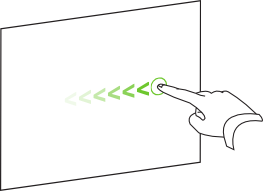
Rychle trhněte prstem přes obrazovku zleva doprava.
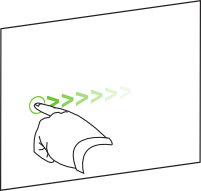
Jedním prstem na obou rukách stiskněte obrazovku na opačné straně.
POZNÁMKA: Abyste nevybrali předmět, stiskněte prázdnou oblast obrazovky.
Táhnutím prstů v opačném směru budete přibližovat.
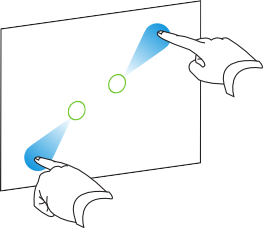
NEBO
Táhnutím prstů k sobě předmět budete oddalovat.
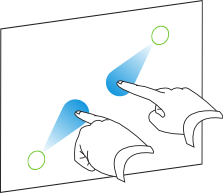
Pomocí dvou prstů na jedné ruce, stiskněte a podržte obrazovku.
Táhněte prsty nahoru, dolů, doleva nebo doprava.
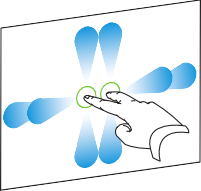
Až dosáhnete oblasti, kterou chcete zobrazit, uvolněte prsty.